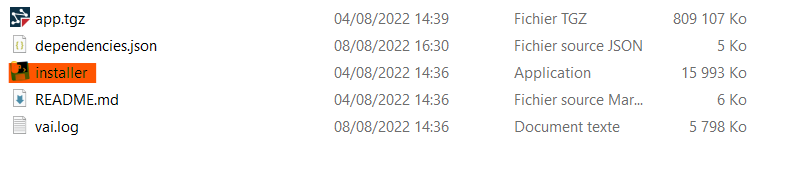Procédure de mise à jour
Téléchargement du fichier d'installation
Pour mettre à jour vMap2, téléchargez le .zip correspondant à votre système d'exploitation sur le vStore :
Sélectionnez la version et le système d'exploitation correspondant
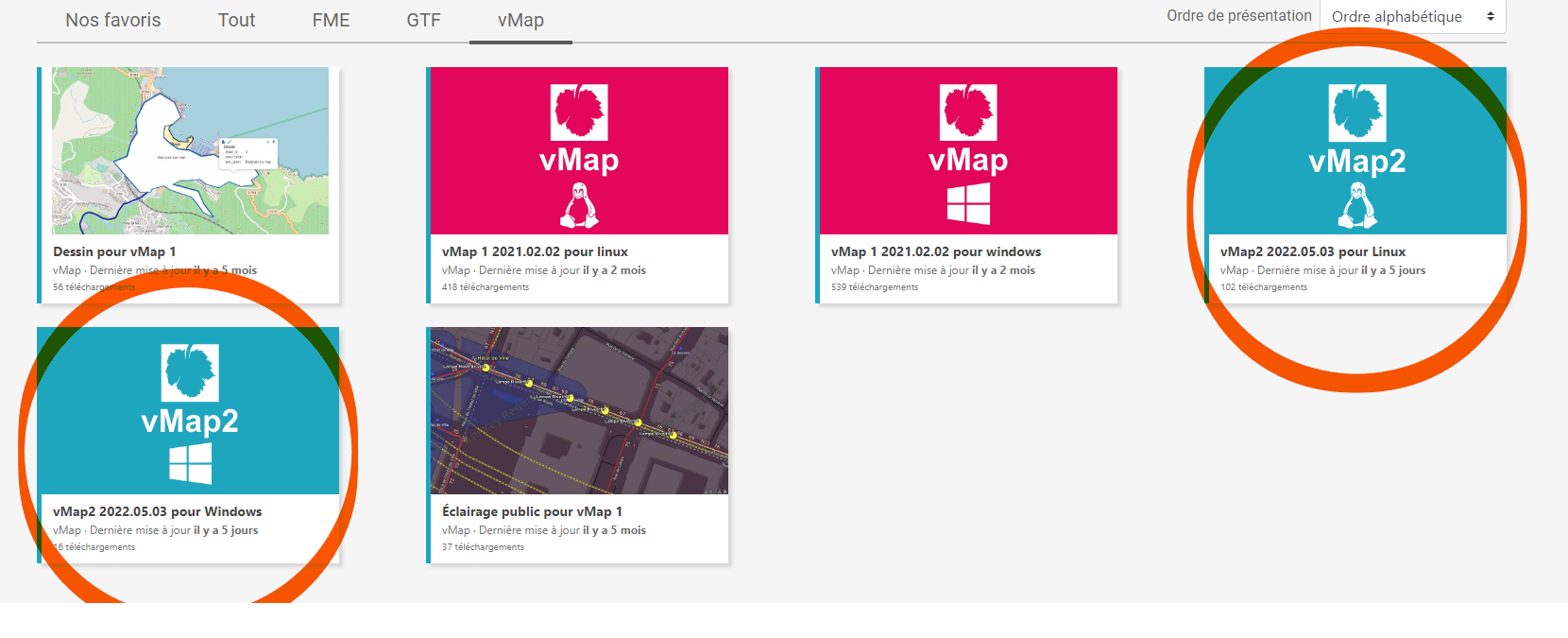
Téléchargez le fichier .zip et positionnez le sur votre serveur
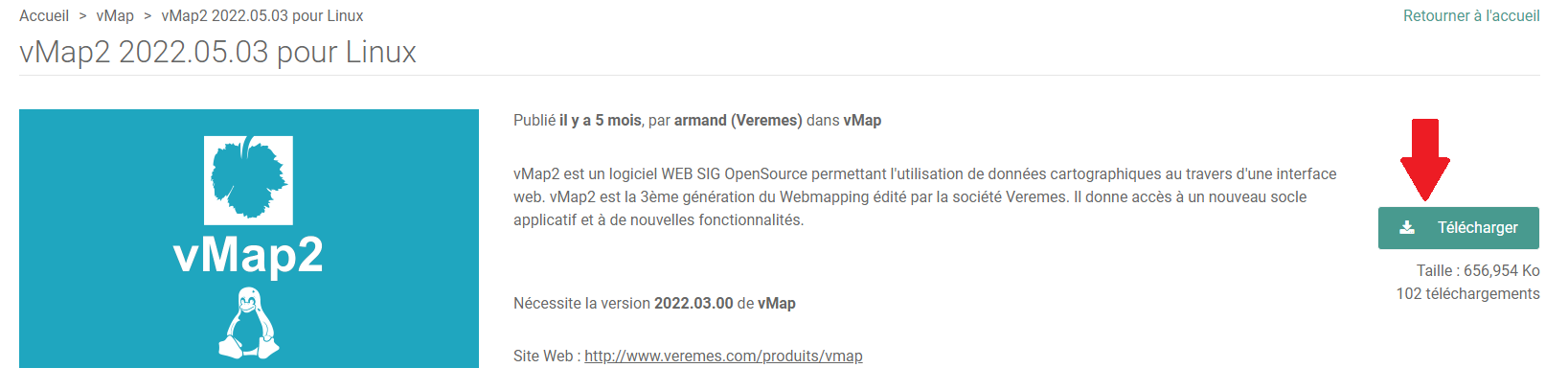
Dézippez-le
Edition du fichier de configuration
Maintenant que tous les fichiers ont bien été téléchargés, il faut s'occuper du fichier de configuration.
Editez le fichier dependencies.json afin de définir les paramètres de l'installation
Les variables à modifier pour l'installation sont les suivantes :
Variable |
Description |
|---|---|
API_ALIAS |
Alias pour accéder à l'API de vMap2 (par défaut : /rest) |
APP_ALIAS |
Alias pour accéder au client de vMap2 (par défaut : /vmap) |
WMS_ALIAS |
Alias pour accéder au Mapserver de vMap2 (par défaut : /mws) |
HTTPSERVER_PATH |
Chemin jusqu'au répertoire d'Apache24 (C:/.../Apache24/conf pour windows et /etc/apache2 pour linux) |
INSTALL_PATH |
Répertoire d'installation (/var/www/vmap préférable pour Linux C:/server/vmap conseillé pour Windows) |
POSTGRES_HOST |
Serveur de la base de données |
POSTGRES_PORT |
Port d'accès à la base de données |
POSTGRES_DB |
Nom de la base de données (la base de données peut être existante) |
POSTGRES_USER |
Compte d'un superutilisateur de la base |
POSTGRES_PASSWORD |
Mot de passe du compte superutilisateur |
Vérifier dans la section application situé en bas du fichier:
Si vous ne souhaitez pas que l'application crée un nouveau compte administrateur lors du lancement de la mise à jour alors, faites la modification suivante :
{
...
"application" : {
...
"users": {
}
}
}
Sinon, si vous souhaitez rajouter un compte administrateur, vous n'avez qu'à modifier le login (ex ci-dessous :
"admin") et le"password"présent dans users
{
...
"application" : {
...
"users": {
"admin": {
"grouproles": [
"vitis_user",
"vitis_admin"
],
"login": true,
"password": "admin",
"roles": [
"LOGIN",
"CREATEROLE"
]
}
}
}
}
Les clés dans users seront utilisées comme identifiants. En fonction des informations associées, l'utilisateur aura plus ou moins de droits :
grouproles : permet de définir des privilèges qui seront associés à l'utilisateur
login : identifiant permettant de se connecter à la base ainsi qu'à l'application
password : mot de passe de l'utilisateur
roles : roles de l'utilisateur dans postgres
L’installateur de vMap assure les opérations suivantes :
Copie du code du serveur d’application Vitis
Copie du code du moteur Vitis
Installation et configuration de l'exécutable JobsRunner comme un service
Installation de PHP et de pupeeter
Installation de mapserver
Configuration du serveur HTTPS Apache
Création de la base de données dans PostgreSQL
Création d’un compte administrateur dans PostgreSQL
Nettoyage des caches
Lancement de l'installateur
Après avoir bien édité le fichier dependencies.json, vous pouvez lancer l'installateur.
Sous Windows : installer.exe
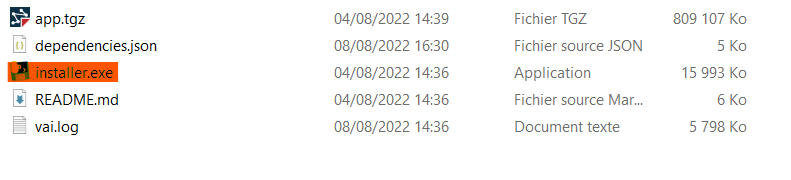
Sous Linux : installer.sh